Maison >Tutoriel système >Linux >SSMTP : autorisez les systèmes Linux à envoyer des e-mails depuis Office 365
SSMTP : autorisez les systèmes Linux à envoyer des e-mails depuis Office 365
- 王林avant
- 2024-02-13 23:40:141011parcourir
SSMTP est un petit outil très simple et pratique qui permet de relayer les emails des systèmes Linux vers Office 365, Google ou d'autres serveurs SMTP tiers. SSMTP n'est pas un serveur de messagerie mature et complet. Il ne peut soumettre automatiquement des e-mails qu'à d'autres serveurs SMTP tels que Google, Tencent, 163 et Office 365. Dans cet article, nous verrons comment configurer SSMTP pour envoyer des e-mails via un compte Office 365.

Comment fonctionne SSMTP
Avant l'installation et la configuration formelles, présentons brièvement le fonctionnement de SSMTP. SSMTP peut être installé sur n'importe quel système Linux. Une fois configuré, tous les e-mails envoyés depuis root, personne ou d'autres applications peuvent être transférés via SSMTP. Nous pouvons également configurer les e-mails de PHP, Python, Ruby et d'autres applications à transférer à l'aide de ce programme. En bref, vous pouvez considérer SSMTP comme Mailhub sous Linux.
L'adresse du serveur SMTP Gmail ou du serveur SMTP Microsoft Office365 peut être configurée et spécifiée dans Mailhub Une fois le serveur et l'adresse e-mail spécifiés, il peut envoyer des e-mails directement via le service cloud.
Installer SSMTP
L'installation de SSMTP est très simple et est disponible dans de nombreuses sources Linux basées sur RHEL (RHEL/CentOS/Fedora) peut être installée à l'aide de la commande suivante :
yum install ssmtp
Les serveurs Ubuntu et Debian peuvent être installés à l'aide de la commande suivante :
sudo apt-get install ssmtp
Une fois l'installation terminée, tous les fichiers de configuration seront écrits dans le répertoire /etc/ssmtp/.
Utilisez SSMTP au lieu de sendmail/postfix
Généralement, de nombreuses distributions Linux utilisent Sendmail ou Postfix comme système de messagerie par défaut. La raison pour laquelle nous utilisons SSMTP est d'utiliser le relais SMTP externe. Par conséquent, pour configurer SSMTP comme système par défaut, vous devez d'abord désactiver le service sendmail ou postfix.
systemctl stop sendmail systemctl stop postfix
Si vous utilisez une version antérieure de Linux, vous pouvez utiliser la commande suivante pour désactiver le service :
service sendmail stop service postfix stop
Remarque : vous devez également arrêter le service sendmail ou postfix lorsqu'il démarre avec le système. Il est préférable de le désinstaller directement.
Configurez SSMTP pour utiliser l'adresse e-mail Office365
Utilisez vim ou tout autre éditeur de votre choix pour éditer le fichier /etc/ssmtp/ssmtp.conf. Nous prenons le serveur SMTP d'Office 365 comme exemple. Si vous utilisez un autre SMTP, veuillez le modifier selon la documentation officielle du service. fournisseur :
root=admin@sysgeek.cn mailhub=smtp.office365.com:587 AuthUser=admin@sysgeek.cn AuthPass=XXXXX UseTLS=YES UseSTARTTLS=YES FromLineOverride=YES RewriteDomain:sysgeek.cn
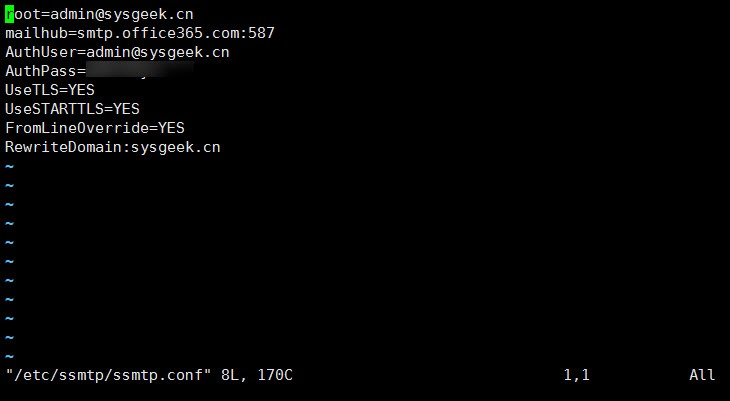
Une fois le fichier de configuration modifié et enregistré, nous pouvons utiliser le service de messagerie fiable fourni par Office 365. Utilisez maintenant la commande suivante pour envoyer un e-mail de test pour voir :
echo "This is a test e-mail" | mail -s "Test Email" XXXX@qq.com
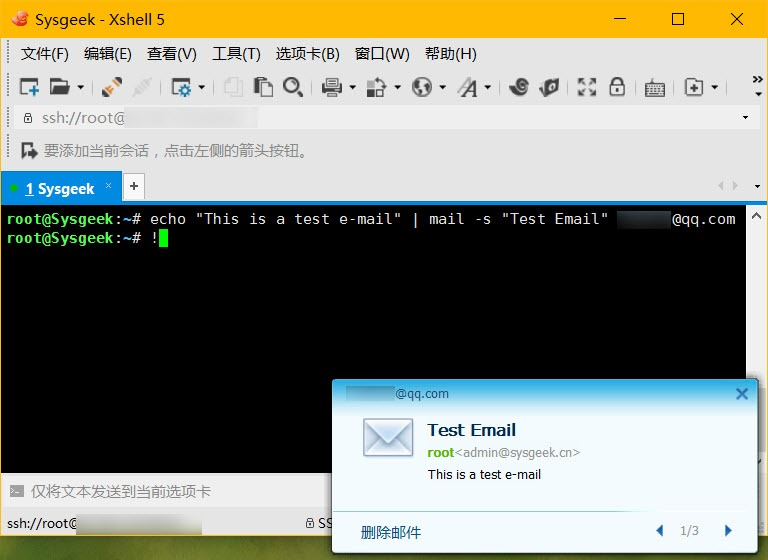
Si vous rencontrez une invite similaire à celle-ci lors de l'envoi d'un e-mail de test :
ssmtp: Cannot open mail.server.com:25
C'est parce que ssmtp essaiera d'utiliser le port SMTP standard 25 pour se connecter au serveur de messagerie par défaut. Si le relais SMTP que vous utilisez utilise un port non standard crypté TLS comme Gmail ou Office 365, vous devez également accéder à /. etc/ssmtp/ L'expéditeur, l'adresse du serveur et le port sont précisés dans le fichier de configuration des revaliases : 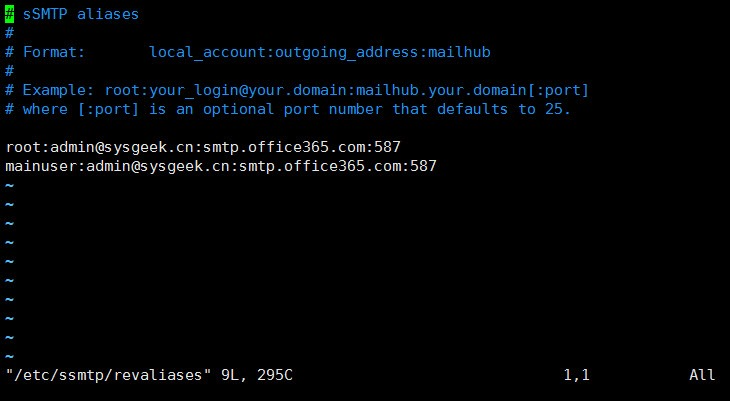
Ce qui précède est le contenu détaillé de. pour plus d'informations, suivez d'autres articles connexes sur le site Web de PHP en chinois!
Articles Liés
Voir plus- Que sont Linux et Windows ? Quelle est la différence entre Linux et Windows
- Comment saisir le mot de passe en tant que caractères cachés dans le script shell
- Comment activer le bureau préinstallé en surface
- Comment passer à l'utilisateur root dans le système Linux
- Comment interroger l'adresse IP sous Linux

